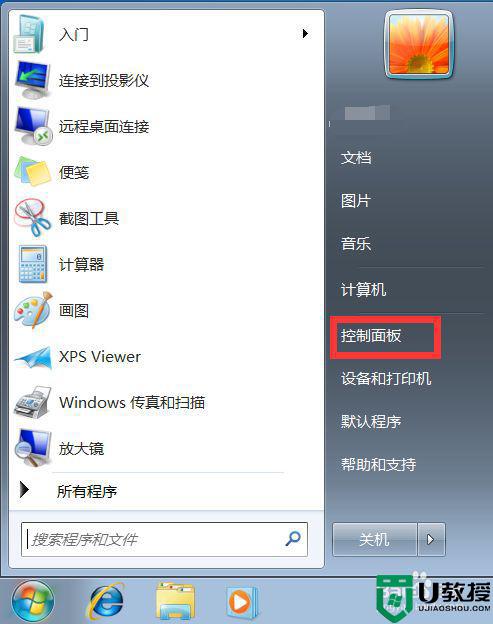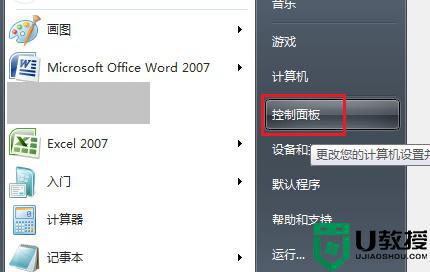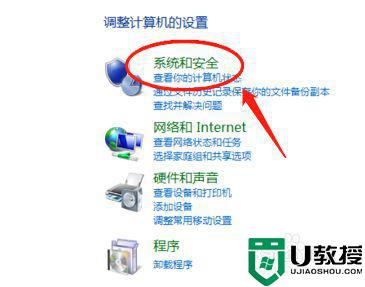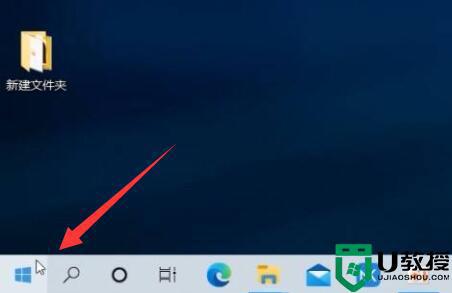怎么关闭笔记本的触摸板 怎么关闭笔记本自带的触摸
时间:2021-11-01作者:zhong
最近有用户提出想把笔记本电脑上的触摸板给关闭了,因为有不怎么使用到触摸板,一直都是使用外置鼠标的,打字时还容易碰到,那么怎么关闭笔记本自带的触摸呢,下面小编给大家分享关闭笔记本触摸板的方法。
解决方法:
1、打开控制面板(大图标)-鼠标;
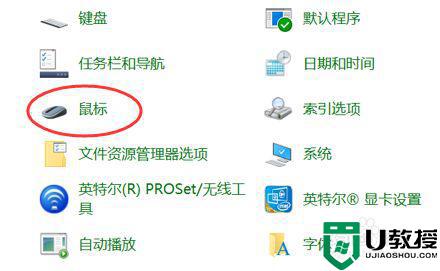
2、单击“鼠标”,打开鼠标属性,选择“ThinkPad”,发现TouchPad界面没有禁用的选项;
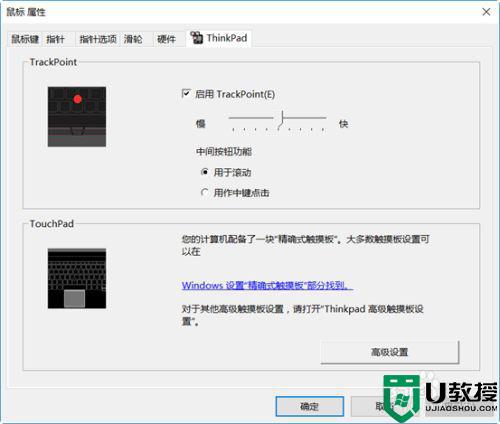
3、单击“TouchPad”右侧蓝色字体“Windows设置“精确式触摸板”部分找到”;
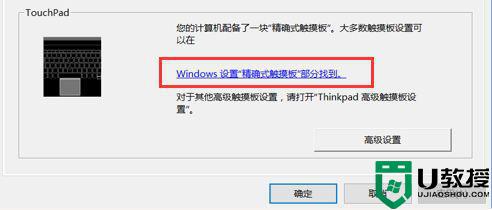
4、会跳转到Win10系统自带设置界面,可以找到“触摸板”的软件开关,将其选择关的状态可以禁用触摸板;
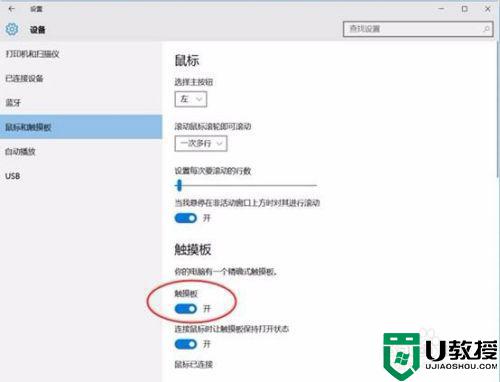
5、另一种打开方式
可以直接点击Win10系统的开始菜单按钮,点击设置(或者直接使用快捷键Win+I打开设置界面),选择“设备”-“鼠标和触摸板”;
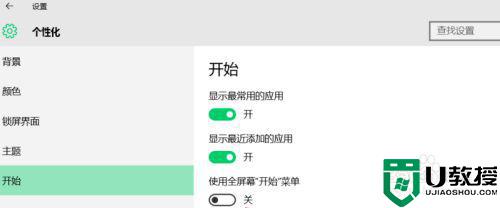
6、这个界面有一个选项,请注意!
连接鼠标时让触摸板保持打开状态;
此设置默认是“开”的状态;
当电脑检测“鼠标已连接”,如果将其状态更改为“关”。此时电脑自带的触摸板和小红点全部无法使用,只能使用外接鼠标操作;
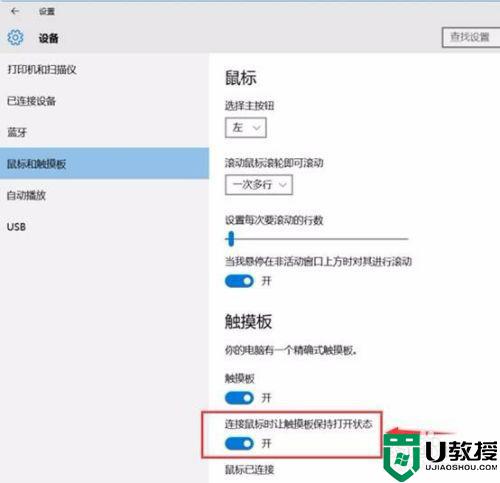
以上就是关闭笔记本触摸板的方法,有不知道怎么关闭触摸板的,可以按上面的方法来进行关闭。